写真や画像は四角くカドが角ばったものが基本ですが、角を丸くすることで一味違った画像になります。
画像編集ソフトPhotoshop(フォトショップ)を使って手軽に画像の角を丸くする方法をご紹介します。
画像の角を丸くする方法
フォトショップで画像を読み込んだら『長方形選択ツール』を選択▼

角丸で切り抜きたい箇所を選択します▼
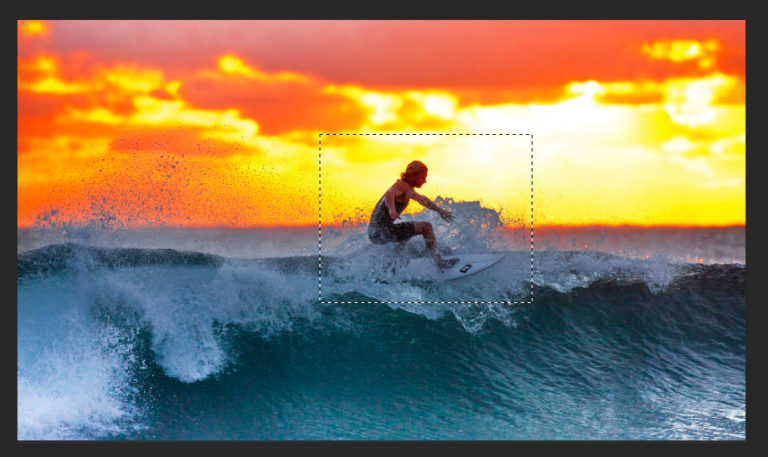
一番上のツールバーより『選択範囲』→『選択範囲を変更』→『滑らかに』を選択します▼
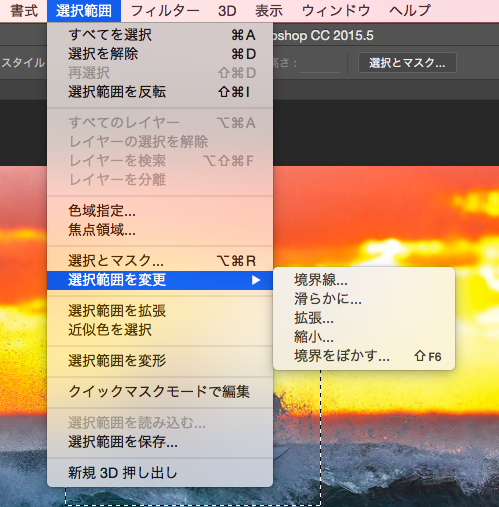
角を丸くする丸み具合を『半径』で決めたらOKをクリックします▼
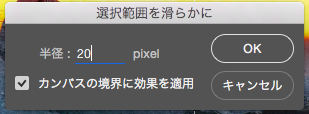
すると選択範囲の角が丸みを帯びます▼
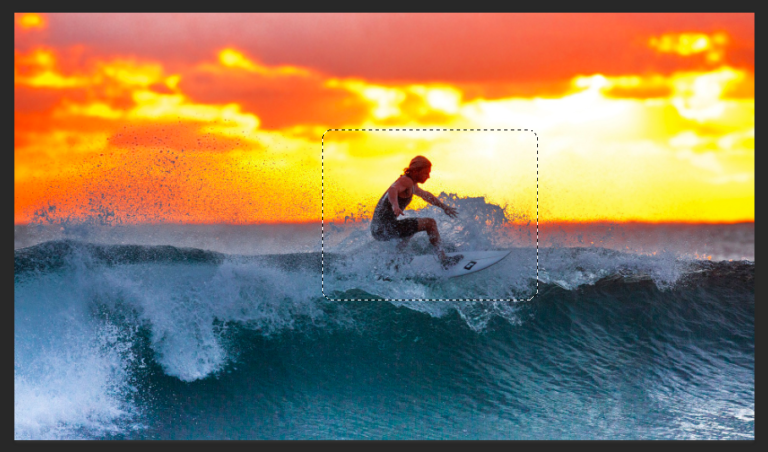
もう一度一番上のツールバーより『選択範囲』→『選択範囲を反転』を選択▼
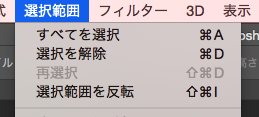
外枠にも選択範囲が追加されます。これによって選択している範囲は初めの選択以外が選択されていることになります▼
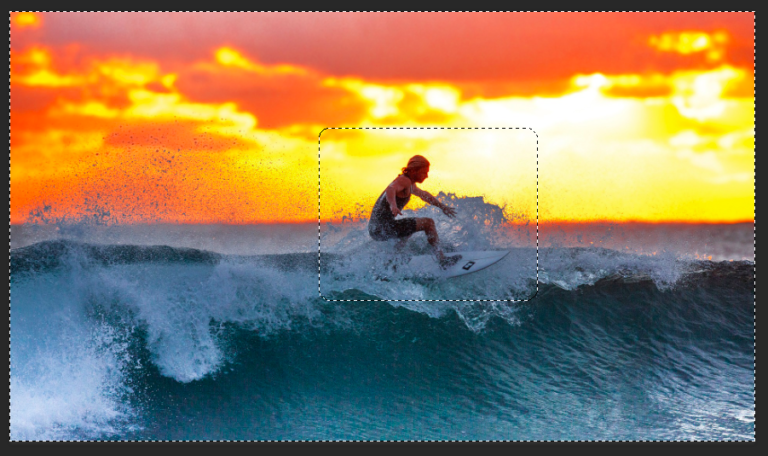
『delete』キーもしくは『編集』→『消去』をクリックすることで選択範囲を消します▼
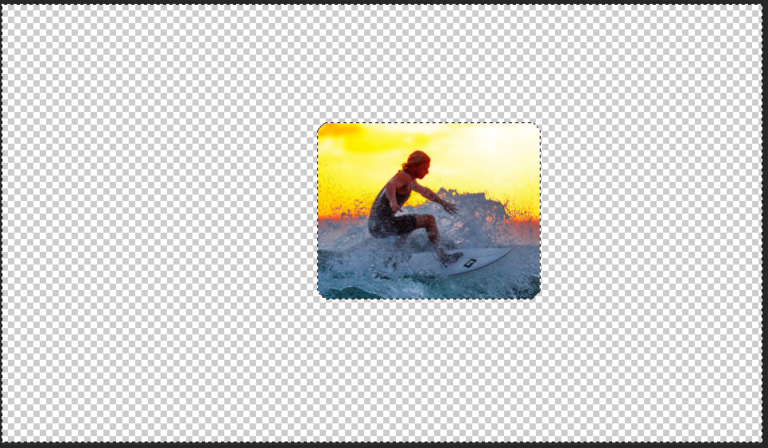
これだとキャンパスのサイズが消去した部分以外も含んでいるので『切り抜きツール』で余分なスペースを完全に無くします。
『切り抜きツール』を選択▼

切り抜く範囲を選択して『enter』で確定させます▼
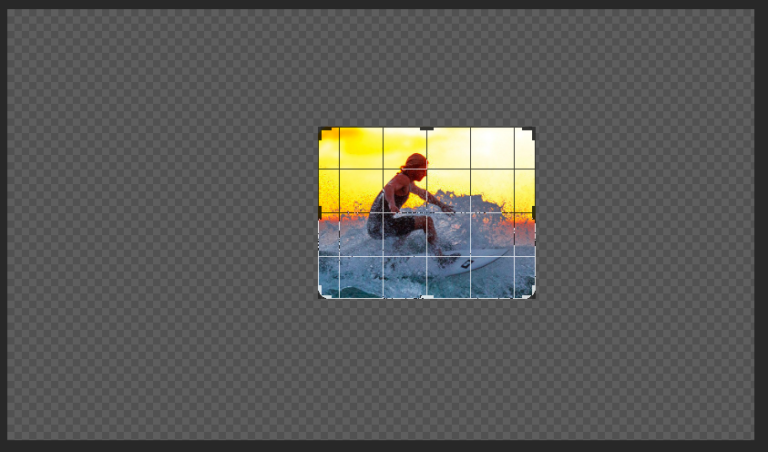
余分なスペースを無くすことができました▼

そうして画像を書き出せば、角丸の画像ができました▼

画像を角丸にすることで普通の四角い画像とは一味違った印象にすることができます。
ぜひPhotoshop(フォトショップ)で角丸にしてみてください。
|
プロ御用達のハイパフォーマンス画像編集ツール『Photoshop(フォトショップ)』が月980円で利用可能! 詳細は公式ページで▼
さらに、写真管理・編集ツールのLightroom(ライトルーム)もセットで使えます! |
|
画像・映像編集からサイト作成まで。アドビ全てのツール使い放題のコンプリートプラン▼
学生なら通常の60%オフ価格で利用可能▼
|
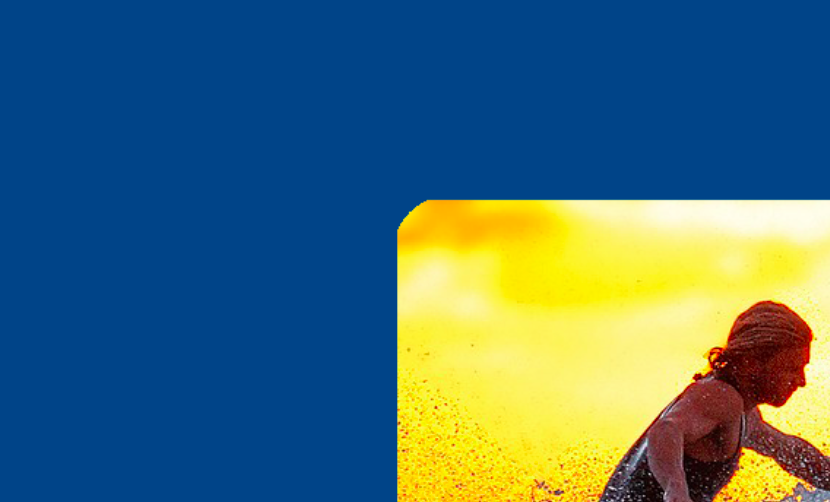
“写真の角を丸くする方法【フォトショップ】” への1件のフィードバック